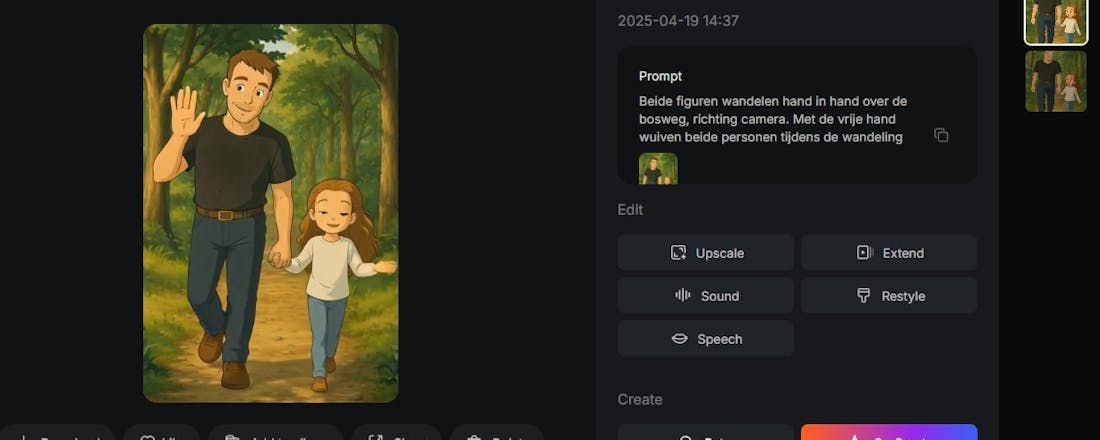Zelf animaties maken in 2D: (veel) makkelijker dan je denkt!
Of het nu voor presentaties, wenskaarten, avatars, reels, stickers of video's zijn, met 2D-animaties breng je alles tot leven. In dit artikel maak je kennis met een paar toegankelijke en overwegend gratis tools waarmee je snel leuke animaties kunt maken.
We helpen je op weg met een aantal populaire en laagdrempelige programma's voor het maken van 2D-animaties. We beginnen met PowerPoint, creëren basisanimaties met Krita, Pencil2D en Pivot Animator, en tonen je ook even wat mogelijk is met AI-gestuurde video-animaties.
Lees ook: 4 daadwerkelijk handige AI-functies voor je smartphone
✍🏻 PowerPoint
PowerPoint: animatiepad
Zolang je het subtiel houdt, kan een kleine animatie in je presentatie een leuke gimmick zijn. We starten met PowerPoint, omdat veel mensen Microsoft Office gebruiken. We tonen eerst hoe je eigen animatiepaden gebruikt.
Ga naar Invoegen / Afbeeldingen / Online afbeeldingen, kies bijvoorbeeld Dieren en klik eventueel op het filtericoon om alleen Illustraties te tonen. Selecteer een figuur, plaats die op je dia en ga naar Animaties. Open het Animatiedeelvenster, klik op Animatietoevoegen en scrol naar Animatiepaden, waar je Aangepast kiest. Teken met de muis het gewenste bewegingspad, dat je ook deels buiten het zichtbare diagebied kunt laten lopen.
Bekijk het resultaat via de knop Afspelen vanaf. Dubbelklik op de animatie in het deelvenster en stel effecten in zoals Einde stuiteren, Automatisch omkeren of Geluid (bij Ander geluid kies je een eigen wav-bestand). Op het tabblad Tijdsinstelling kun je onder meer de duur instellen (standaard 2 seconden). Bevestig met OK.
PowerPoint: morphing
Morphing is een techniek die dicht tegen animatie aan leunt: je laat objecten vloeiend overgaan van de ene naar de andere dia.
Plaats een afbeelding op een dia, rechtsklik op de miniatuur en kies Dia dupliceren. Selecteer de tweede dia en verplaats of schaal de afbeelding, of pas de kleur aan (bijvoorbeeld via Afbeeldingsindeling /Kleur).
Open het tabblad Overgangen en kies Morphing bij Overgang naar deze dia. Bekijk het resultaat. Wil je de animatieduur aanpassen, selecteer dan opnieuw de tweede dia en stel op het tabblad Overgangen een andere duur in bij Tijdsinstellingen.
✍🏻 Krita
Krita: achtergrondlaag maken
Voor we met specifieke animatietools aan de slag gaan, tonen we hoe je met veelzijdige teken- en schilderprogramma's ook leuke 2D-animaties maakt. We gaan hier uit van het uitstekende gratis, opensource Krita (beschikbaar voor meerdere platformen). Download en installeer de software, en start deze op.
Ga naar Bestand, kies Nieuw en stel een geschikte afbeeldingsgrootte en resolutie in. Bevestig met Aanmaken. Open daarna het tabblad Venster en kies Werkruimte /Animation om de juiste vensters te laden.
Stel dat je een tekening, zoals een stripfiguur, over een realistische achtergrond wilt laten bewegen. Selecteer dan via de Verkenner een geschikt afbeeldingsbestand (bijvoorbeeld een foto), versleep dit naar het canvas en kies Als nieuwe bestandslaaginvoegen. In het Lagen-venster (links) zie je dat dit op de Achtergrond-laag terechtkomt. Klik op het hangslotje om deze laag vast te zetten.
Krita: figuur maken
Nu plaats je een animatiefiguur op de achtergrond. Dat kan op twee manieren: zelf tekenen of importeren.
Wil je zelf tekenen, maak dan eerst een extra laag aan: klik op het pijlknopje naast de plus linksonder in het Lagen-venster en kies Tekenlaagtoevoegen. Gebruik daarna de knoppenbalk om aan de slag te gaan met penseel, vrij pad, Bezierkromme of geometrische figuren. Je kiest de kleuren in het Palet-venster.
Wil je een bestaande figuur gebruiken (zoals een AI-gegenereerde Ghibli-animatie), dan importeer je deze eenvoudig. In het kader Transparantie lees je hoe je een storende achtergrond verwijdert. Versleep het bestand met de animatiefiguur naar het canvas en kies deze keer Als nieuwe laag invoegen. Dubbelklik op de laag en geef bijvoorbeeld de naam Animatiefiguur.
Wat je op deze laag tekent of invoegt, kun je altijd aanpassen. Gebruik de selectiegereedschappen rechts op de knoppenbalk: je kunt met de vrije hand rond een figuur tekenen (met Ctrl+Shift+A verwijder je een selectie). Klik op de knop Transformeer eenlaag of selectie om te positioneren en schalen. Houd hierbij de Shift-toets ingedrukt om de geometrische verhoudingen te bewaren. Je kunt ook specifieke delen selecteren en die verwijderen met de Delete-toets, of je gebruikt de knop Gum-modusinstellen en 'tekent' met de gum.
Krita: animatie
Tijd om de figuur te animeren via de Tijdlijn van animatie onderaan. Selecteer de laag met de animatiefiguur en rechtsklik op het oranje vakje op frame 0. Kies Blanco frame aanmaken. Rechtsklik dan op frame 1 en kies Gedupliceerde frame aanmaken. Beide frames bevatten nu dezelfde grafische inhoud. Je kunt ook Vasthoudframes kiezen om de figuur meerdere frames lang te behouden.
Om de figuur te verplaatsen in frame 2, selecteer je dat frame en gebruik je de Transformeer-knop zoals eerder beschreven. Je herhaalt dit op frame 3, 4 enzovoort om de beweging voort te zetten.
Klik op het lamp-icoontje links van frame 0 om de functie 'onion skin' te activeren. Gebruik je daarna de afspeelknoppen bovenaan de tijdlijn, dan zie je de vorige frames in oranje en de volgende in groen. Dit helpt om de beweging precies af te stemmen.
Je kunt ook animeren door delen van de figuur te wissen en met het penseel een aangepaste vorm te tekenen. Of door bijvoorbeeld onderdelen een andere kleur te geven.
Sla je project regelmatig op als Krita-document (*.kra).
Transparantie
Stel, je hebt een leuk figuurtje gevonden voor je animatie, waarschijnlijk in jpeg of png. Helaas zit er een storende achtergrond(kleur) op. Die kun je makkelijk verwijderen met het gratis Paint.net.
Start de tool en open het afbeeldingsbestand. Gebruik een geschikte selectietool om ongewenste vlakken te verwijderen, zoals de rechthoek of lasso. Houd Ctrl ingedrukt om meerdere vlakken tegelijk te selecteren, of Alt om delen van een selectie te verwijderen.
Bestaat de achtergrond grotendeels uit één kleur, gebruik dan de toverstaf om die in één keer te selecteren. Met de schuifknop bij Tolerantie bepaal je hoe nauwkeurig de kleur gekozen wordt.
Druk op Delete om de selectie te verwijderen en transparant te maken. Bewaar de afbeelding als png, omdat dit formaat met transparantie overweg kan.
Krita: export
Is je animatie klaar, dan wil je die natuurlijk in een geschikt formaat bewaren. Open Bestand en kies Animatie renderen. Geef het eerste en laatste frame op. Je zou kunnen kiezen voor Als afbeeldingensequentie exporteren, maar dan krijg je elk frame als apart afbeeldingsbestand (je kiest zelf het type), wat waarschijnlijk niet de bedoeling is.
Kies daarom Als video exporteren en stel het gewenste formaat in bij Renderen als. Je hebt keuze uit onder meer Matroska-video, MPEG4-video, WebM Video, maar ook GIF-afbeelding of Geanimeerde PNG-afbeelding.
Via het knopje met de drie puntjes open je meer opties. Geef ook de gewenste breedte en hoogte op, en stel de snelheid in via FPS (frames per seconde).
✍🏻 Pencil2D
Pencil2D: interface
Een tool als Krita is ideaal als je animatie wilt combineren met eigen digitale schilderwerk en soortgelijke creaties. Heb je een eenvoudigere animatie voor ogen, dan kun je beter kiezen voor een intuïtieve animatietool als het gratis en opensource Pencil2D Animation (beschikbaar voor Windows, macOS en Linux).
Pak het zip-bestand uit en start het portable pencil2d.exe. Open het menu Vensters en vink bij voorkeur alle opties aan. Linksonder op de Timeline kun je via de groene plusknop meerdere lagen toevoegen: Bitmap (voor pixeltekeningen), Vector (voor strakke lijnen), Camera (voor zichtveldbeweging) en Geluid (voor audio). Net boven de tijdlijn vind je het fps-veld, waarin je de afspeelsnelheid van de frames instelt (bijvoorbeeld 12 fps).
We houden het hier eenvoudig: we tekenen zelf een achtergrond (zoals een straat) en laten daarop een fotorealistische afbeelding (zoals een auto) bewegen.
Weet dat je met de Hand-tool het canvas kunt verschuiven en dat je met het scrolwiel snel kunt in- en uitzoomen.
Pencil2D: frames
We starten met de achtergrond. Kies eerst Nieuwe vectorlaag of Nieuwe bitmaplaag. Vector is geschikt voor strakke lijnen zonder kartelranden bij uitvergroting, bitmap gebruik je als je kleurrijke of lossere figuren wilt tekenen. Het is ook mogelijk je vectorfiguren op een afzonderlijke bitmaplaag in te kleuren.
Afhankelijk van het laagtype maak je de achtergrond met tools als Pencil, Pen, Polyline, Brush of PaintBucket.
Klaar? Maak dan een nieuwe bitmaplaag voor je animatiefiguur. Je kunt bijvoorbeeld een foto importeren met transparante achtergrond (zie ook kader Transparantie). Ga naar Bestand / Importeren / Afbeelding en kies bijvoorbeeld Center of canvas (0,0).
Om de afbeelding te schalen, trek je een kader met de Select Tool en gebruik je de Move tool om het object te verplaatsen en te schalen (houd Shift ingedrukt om de verhoudingen te behouden).
Selecteer de figuur en kies Bewerken / Kopiëren (Ctrl+C) om deze te kopiëren. Klik op het groene plusknopje bij Keys (boven de tijdlijn) en selecteer het tweede frame op de laag met je figuur. Je ziet nu dat de figuur uit frame 1 half transparant wordt. In het venster Onion Skins (linksonder) klik je op het rode lampje om eerdere frames rood te tonen, en op het blauwe om latere frames blauw te tonen.
Plak met Ctrl+V het object in frame 2 en verplaats en/of schaal het naar wens. Bevestig met Enter. Herhaal dit voor de volgende frames tot je animatie klaar is.
Pencil2D: audio en export
Je kunt ook geluid aan je animatie toevoegen. Kies daarvoor eerst Nieuwegeluidlaag. Selecteer deze laag en haal een kort audiofragment op via Bestand / Importeren /Geluid. Een geschikt bestand vind je mogelijk op een site als FreeSound (aanmelden vereist).
De audio strekt zich vaak over te veel frames uit, maar bij Bereik, net boven de tijdlijn, bepaal je eenvoudig het begin- en eindframe.
Is alles in orde, ga dan naar Bestand en kies Exporteren. Je kunt kiezen uit opties als Film en Animated GIF, al dan niet met ingeschakelde loop. Bij beide kun je eronder ook de resolutie en het framebereik instellen.
✍🏻 Pivot Animator
Pivot Animator: achtergrond toevoegen
De gratis tool Pivot Animator is te leuk om niet even kort voor te stellen. Hiermee maak je animaties met grappige stokfiguren. We gaan uit van versie 5. Op de site vind je overigens ook handleidingen. Klik tijdens de installatie op Skip All om extra software te vermijden. Stel bij de eerste opstart de taal in, waaronder Dutch. Je ziet meteen een poppetje, maar dat kun je verwijderen met het rode kruisje.
Laten we eerst een achtergrond toevoegen. Ga naar Bestand, kies Achtergrond laden en selecteer een geschikt afbeeldingsbestand (bijvoorbeeld een AI-gegenereerde afbeelding). Klik daarna op Dia toevoegen om een extra frame te maken.
Klik nu op Plaats figuur en sleep dit via het oranje draaipunt naar de gewenste beginpositie, of gebruik de pijltoetsen. Met de Alt-toets kun je een rood draaipunt gebruiken om de figuur te schalen of te roteren rond dat punt. Houd je Ctrl ingedrukt, dan maak je een lijnsegment korter of langer. Bevestig met Dia toevoegen.
Pivot Animator: animatie
Je kunt ook extra figuren toevoegen en met Ctrl+A of door een rechthoek rond de figuren te tekenen alles in één keer selecteren en verplaatsen. Via de knopjes links plaats je geselecteerde figuren meer naar de achtergrond of voorgrond (houd Ctrl ingedrukt om dit per laag te doen).
Rechts van dit venster pas je met een schuifknop de transparantie aan. Je vindt er ook knoppen om een figuur te verwijderen, te centreren, te kopiëren of te plakken. Met het potloodicoon open je een dialoogvenster waarin je een figuur volledig zelf samenstelt, bewerkt en bewaart voor hergebruik. We hebben helaas niet de ruimte om hier verder op in te gaan. Klik telkens op Dia Toevoegen om de aangepaste situatie in een nieuw frame op te slaan.
Wil je niet telkens zelf de tussenliggende frames tekenen, maak dan één frame met de beginpositie en één met de eindpositie. Selecteer het beginframe en stel linksboven het aantal gewenste inbetweens in (ook zichtbaar via het knopje op de groene lijn rechts van het miniatuurframe). De app berekent dan automatisch de tussenframes, wat voor een vloeiendere (en tragere) beweging zorgt.
Om je animatie op te slaan kies je Bestand / Exporteren. Je kunt exporteren als Animated GIF of Video. Vul een naam in, klik op Opslaan en stel in het dialoogvenster opties in als hoogte, loop, videoformaat en bitrate. Bevestig met Export: de poppetjes gaan aan het dansen.
🤖 AI: animatie
We hebben al een paar keer vermeld hoe je AI kunt gebruiken bij het maken van 2D-animaties. Hier leggen we kort uit hoe je dat aanpakt.
Begin met een AI-chatbot als Grok of ChatGPT. We nemen ChatGPT als voorbeeld. Meld je aan, klik op het plus-knopje en kies Uploadenvanaf computer. Verwijs naar een afbeelding waarop bijvoorbeeld twee personen duidelijk zichtbaar zijn. Tik onder de geüploade foto je prompt in, bijvoorbeeld: 'Maak een leuke Ghibli-anime van deze beide personen, waarbij beiden hand in hand wandelen op een bosweg'. Bevestig met Enter. Klik na afloop op het pijlknopje rechtsboven de afbeelding en bewaar deze als png-bestand.
🤖 AI: van plaatje naar animatie
Ga nu naar Pixverse AI. Maak een gratis account aan en meld je aan. In het venster onderaan klik je (bij Image or Text) op het afbeeldingsicoon en verwijs je naar de Ghibli-afbeelding op je pc. Vul hiernaast een prompt in als: 'Beide figuren wandelen hand in hand over de bosweg, richting camera. Met de vrije hand wuiven beide personen tijdens de wandeling.' Klik op de Create-knop rechtsonder en houd de muisaanwijzer over het resultaat. Eventueel kun je in het linkervenster Auto Sound inschakelen en het gewenste geluid omschrijven (bijvoorbeeld 'Vogelgezang'). Bevestig nogmaals met Create voor de aangepaste animatie. Klik op het resultaat: via de Download-knop haal je deze op (met watermerk in de gratis versie).